Hogyan lehet átalakítani az MTS-t AVI formátumra?
Amikor megpróbálja importálni a videofájlt a HD videokameráról a számítógépre, észlelte-e már valaha, hogy a fájlokat nem lehet megnyitni vagy lejátszani a legtöbb médialejátszón? Ezeket a kamerákat rögzített videókat általában a következő formátumban menti el MTS formátum, amely nem kompatibilis a legtöbb lejátszóval és videószerkesztő alkalmazással.
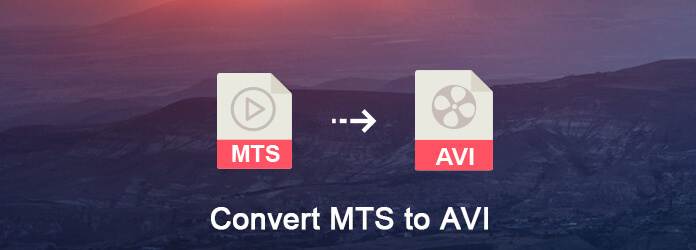
A probléma megoldásához ezeket az MTS fájlokat AVI vagy más népszerű formátumokra kell konvertálnia, amelyek kompatibilisek az eszközével. Ne csalódj még akkor is, ha soha nem próbáltál meg ilyen átalakítást. Az oktatóanyag átfogó útmutatást nyújt a 8 legjobban konvertáló eszközről és arról, hogyan lehet az MTS-t AVI-vé konvertálni. Folytassa az olvasást a részletes információkkal most.
Hogyan lehet átalakítani az MTS-t AVI formátumba nagy hatékonysággal? A cikk teljes megoldást nyújt az Aiseesoft-ról Video Converter Ultimate. Ez az egyik legjobb MTS-AVI-átalakító, amely kiváló minőségű MTS-fájlokat tud átkódolni. Csak ingyenesen töltse le a programot, hogy ennek megfelelően az MTS-t AVI konverterre változtassa. Speciális kimeneti beállításokat kaphat egyszerű lépésekkel.
Főbb jellemzők:
1 lépés Töltse le és indítsa el ezt a szoftvert
Ha az Aiseesoft Video Converter Ultimate-t a fenti letöltési gombbal tölti le, telepítheti és elindíthatja a programot. Kattintson a "Fájl hozzáadása" elemre az AVS-be konvertálni kívánt MTS-videó betöltéséhez.
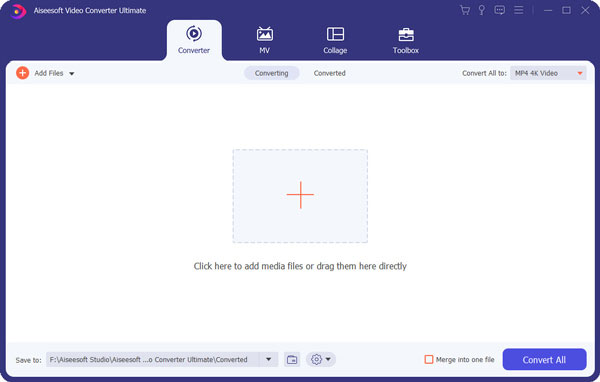
2 lépés Válassza ki a kimeneti profilt és a beállításokat
A "Profil" legördülő listából AVI formátumú vagy a hordozható eszközének megfelelő kimeneti formátumot választhat. A "beállítások" gombra kattintva módosíthatja a kimeneti "video / audio kódoló", "Video / audio bitrátát", "Csatornák", "Felbontás" és még sok más beállítást.
3 lépés Videó szerkesztés
Mielőtt az MTS-t AVI-ként konvertálná, lehetővé teszi számos videószerkesztést, például speciális effektus készítését a filmhez, bármilyen hosszúságú szegmens kivágását, a lejátszási terület kivágását és így tovább.

4 lépés Az MTS konvertálása AVI-be
A fenti lépések elvégzése után rákattinthat a „Konvertálás” gombra az MTS-ről AVI-vé történő átalakítás elindításához.
HandBrake, egy csodálatos video konverter, amely segít átalakítani a video és audio formátumot bármilyen formátumra, beleértve MTS, MP4, MOV, AVI, MKV, FLV, MP3, stb. Nem számít, ha konvertálni szeretne egy MTS videót AVI formátumba, vagy szerkeszteni és egyedi videót szeretne létrehozni, a HandBrake könnyen elkészítheti.
1 lépés Töltse le és indítsa el a HandBrake szoftvert, és importálja MTS videóját a fő felületen. Több videót is beírhat.
2 lépés Mielőtt az MTS-t AVI-vé alakítaná, válassza ki az exportálni kívánt videoformátumot a formátumkategóriában, példaként AVI.
3 lépés Miután minden beállítva, kattintson a "Konvertálás" gombra. A konvertálás befejezése után további részleteket láthat a fájlban található videóról.
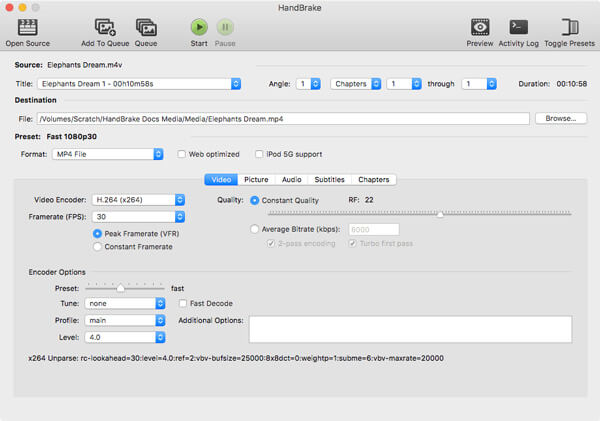
Lehet hogy kell: Hogyan lehet eltávolítani a HandBrake szoftvert Mac rendszeren itt.
WinX Ingyenes MTS AVI Converter ezenkívül az egyik legjobb ingyenes MTS-AVI video konverter. Támogatja a kimeneti formátumok széles választékát, mint például az MST, MP4, AVI stb.
1 lépés Töltse le és telepítse a WinX Free Video Converter programot, majd indítsa el a programot a számítógépén.
2 lépés Kattintson a "Hozzáadás" gombra annak a fájlnak az importálásához, amelyet MTS-ről AVI-re kíván konvertálni a szoftverbe.
3 lépés A videó lapon kiválaszthatja az AVI formátumot a bal oldali sávban kimeneti formátumként, és a videó felbontását a kimeneti formátum megerősítéséhez.
4 lépés Egyszerűen kattintson a "Konvertálás" gombra a jobb alsó sarokban; elkezdheti az MTS fájlok konvertálását AVI fájlokká. Az átalakulás végén értesítést kapunk Önről.
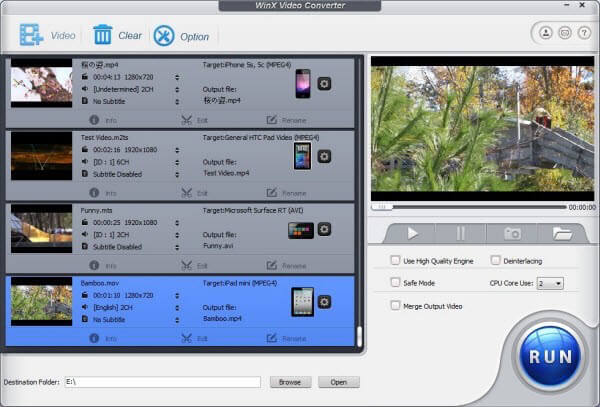
Freemake Video Converter tökéletes szoftver bármilyen videó ingyen konvertálásához. Különböző kimeneti formátumokkal egyszerűen exportálhatja az MTS videót AVI, MKV, MOV, AVI, WMV, FLV, MP3 és más video vagy audio formátumba.
1 lépés Töltse le a Freemake Video Converter programot, majd indítsa el.
2 lépés Kattintson a Média hozzáadása gombra, majd a megnyitott fájlok elemre. Ezután hozzáadhatja az MTS-fájlt a programhoz.
3 lépés Ezután ne felejtse el kiválasztani az AVI-t a kimeneti video formátumként a videó lapon.
4 lépés Végül kattintson a Konvertálás gombra az MTS konvertálása AVI-ba. Az átalakítás befejezésekor automatikusan megnyílik.
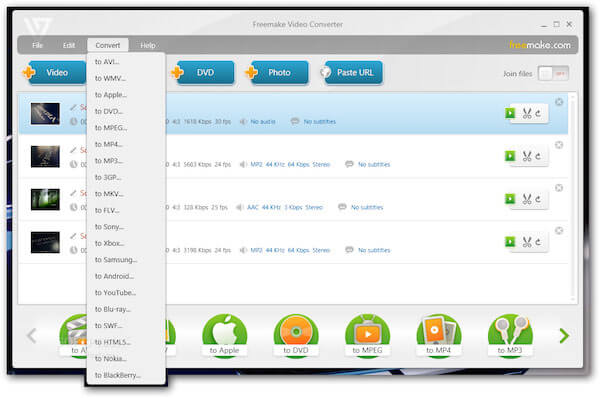
FFmpeg egy ingyenes szoftverprojekt audio és video rögzítésére, konvertálására és streamingre, természetesen beleértve az MTS fájlok konvertálását AVI-ra. Számos platformon használható, és jó hírnévre tesz szert a felhasználók körében.
1 lépés Töltse le az FFmpeg programot a számítógépére. A telepítés után indítsa el a programot az MTS-fájlok hozzáadásához.
2 lépés Írja be a kódot a parancssorba. Másolja és illessze be az alábbi kódot: ffmpeg -i input -acodec libfaac -vcodec mpeg4 -b 1200k -mbd 2 -flags + mv4 + aic -trellis 2 -cmp 2 -subcmp 2 -metadata title = X output.mp4
3 lépés Írjon be egy új nevet a kimeneti AVI videóhoz a metadada címben, ahol X van. Miután felhatalmazta az új filmet, kattintson az Enter gombra.
4 lépés Írja be az MTS videó mentésének helyét, majd kattintson újra az Enter gombra, hogy elkezdje az MTS konvertálását AVI folyamattá.
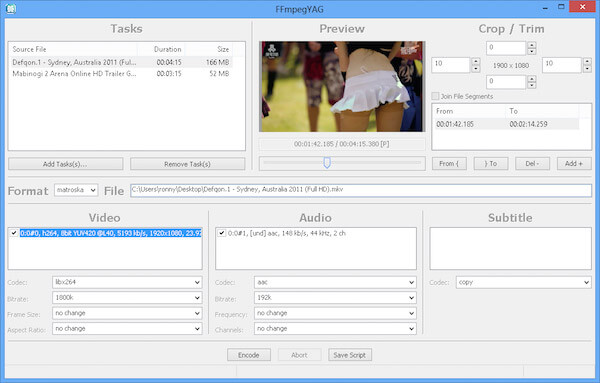
Aiseesoft Ingyenes Online Video Converter egy online eszköz az MTS konvertálásához AVI, MP4, MKV, WMV, FLV, MP3, M4A és többre. Különböző szerkesztési funkciókkal rendelkezik a kimeneti fájl testreszabásához, például video / audio bitráta, felbontás, képkocka sebesség és hurok animáció.
1 lépés Az indító letöltése után kattintson a gombra Fájlok hozzáadása a konvertáláshoz gombra az MTS-fájl importálásához a számítógépes mappából. Kattintson a gombra Fájl hozzáadása újabb MTS-fájl hozzáadásához.

2 lépés Győződjön meg róla, hogy bejelölte AVI mint kimeneti formátum. Kattintson a fogaskerék ikonra a felbontás, a videó kódoló, a képkockasebesség és a video / audio bitráta beállításához.
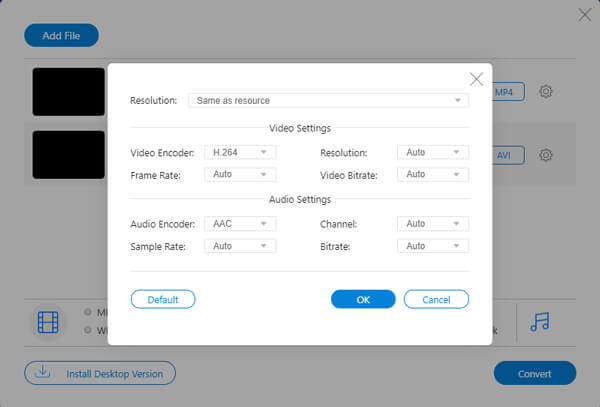
3 lépés Az összes módosítás után kattintson a gombra Megtérít gombbal válassza ki a kimeneti mappát. Ezután automatikusan elkezdi az MTS AVI konvertálását.
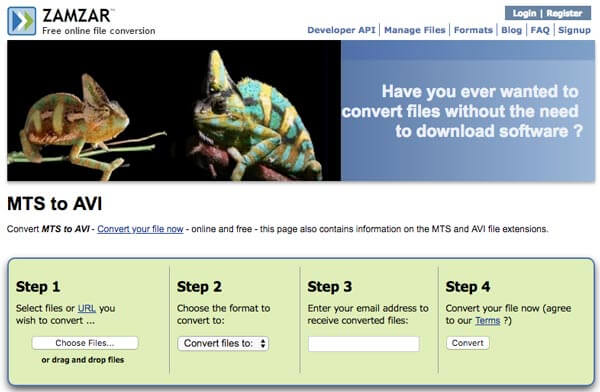
A Convertfiles egy másik ingyenes online fájl konverter. Sokféle forrásformátummal rendelkezik, és támogatja a video- és audiofájlok konvertálását az egyik formátumról a másikra (beleértve az MTS-t az AVI-re), ami nagy kényelmet jelent sok felhasználó számára.
1 lépés Keressen a konvertfájlokban a Google-on és hozzáférjen a webhelyhez. Töltse fel a kívánt MTS fájlt a számítógépéről erre a webhelyre.
2 lépés Válassza az AVI mint exportformátumot, és kattintson a konvertálás elemre. Megjelölheti a „Letöltési link elküldése az e-mail címemre” lehetőséget. Ezután kap egy linket néhány másodperc futtatása után.
3 lépés Miután befejeződött az MTS-ből AVI-vé alakítás letöltheti a fájlt vagy elküldheti e-mailbe az AVI fájl eléréséhez.
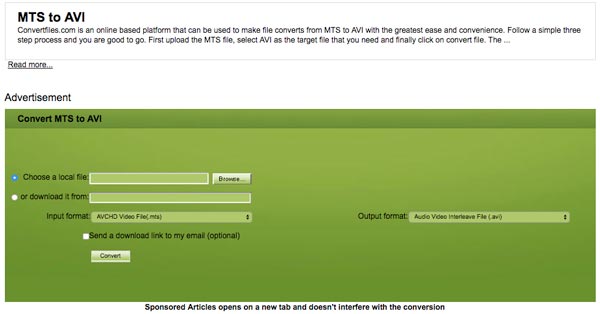
1. Mi az MTS fájl?
Az MTS fájl az Advanced Video Coding High Definition (AVCHD) fájlban tárolt videofájl. Általában használják bizonyos HD videokamerákban, például a Sony vagy a Panasonic fényképezőgépeknél. Az MTS-t nagyfelbontású videofelvételre is használják Blu-ray lemezeken.
2. Jó az AVI videoformátum?
Igen. Az AVI, az Audio Video Interleave, az egyik legnépszerűbb fájlformátum, amely audio és video tartalmat is tartalmaz a tartályában. Figyelemre méltó a kiváló minőségű videofájl tömörítésére.
3. A VLC konvertálhatja az MTS-t MP4-re?
Igen. Indítsa el a VLC-t a számítógépen, kattintson a Média elemre, majd válassza a Konvertálás / Mentés lehetőséget. Az előugró ablakban kattintson a Hozzáadás gombra a Fájl fül alatt az MTS fájl importálásához. Ezután kattintson az Átalakítás / Mentés gombra az MTS MP4-re történő konvertálásához.
Ha MTS fájlokat rögzít videokamerával, akkor átmásolhatja az MTS-t AVI-re a jobb lejátszás érdekében a legtöbb médialejátszón. Csak nézd meg a 8 végső megoldást, amelyekkel könnyedén megváltoztathatja az MTS-t AVI-vé, függetlenül attól, hogy van-e Windows vagy Mac, akár táblagépekre is - a cikkből megszerezheti a megoldást.